Czy zdarzyło się Wam wysłać mail do kogoś, a później w panice próbowaliście go odwołać – co nie zawsze jest skuteczne, bo odbiorca np. zdążył wiadomość przeczytać na komórce…
Mi się to zdarza co jakiś czas. Czasem wyślę odpowiedź pod wpływem emocji, czasem też po prostu popełnię błąd.
Gorzej, jeśli taka wysyłka mogłaby trafić do nieuprawnionych osób – tak RODO się kłania…
Jak sobie z tym radzę? Odwoływanie wiadomości z Outlooku to świetna funkcja, ale jak wyżej wspomniałem jej działanie może nie być skuteczne jak odbiorca zdąży ją odczytać, problemem może być też to, jeśli odbiorca nie korzysta z Exchange – wtedy po prostu to nie zadziała. Korzystając z reguł dla wiadomości w Outlook, możemy sobie utworzyć proste rozwiązanie, które nas będzie chronić…
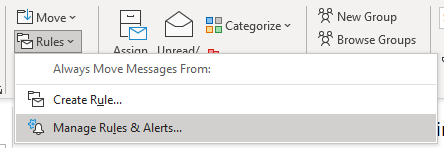
Wybieramy w Outlooku na głównej zakładce (Home), przycisk Rules (Reguły) oraz wybieramy pozycję Manage Rules & Alerts (Zarządzanie regułami oraz alertami
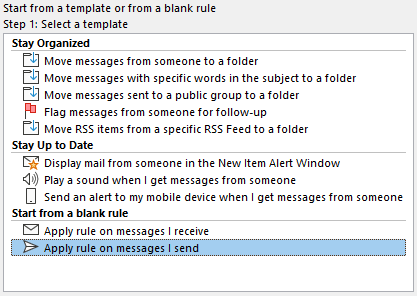
W nowo otwartym oknie wybieramy ostatnią pozycję: Start from a blank rule / Apply rule on message I send (Twórz nową regułę / Wykonaj na wiadomościach wychodzących.
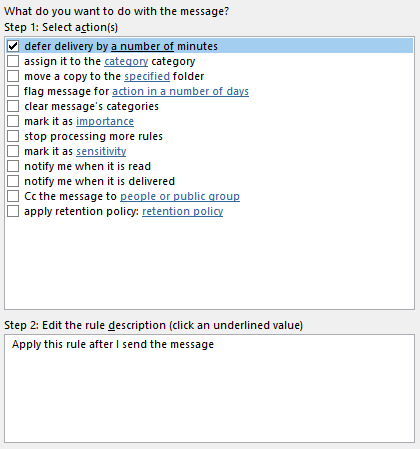
Wybieramy pierwszą opcję defer delivery by a number of minutes (dostarczaj po upływie x minut) – chcemy by reguła opóźniała wysyłkę wiadomości przez określony czas. Jak klikniemy w podlinkowaną opcję minut otworzy nam się dodatkowe okienko, w które wpisujemy ilość minut. Sugeruję nie mniej niż 2 minuty. Dlaczego? Zdarzało mi się, że usługa wysyłała wiadomość parę sekund po jej napisaniu – możliwe, że niektóre wersje Outlooka do określenia opóźnienia biorą zegar komputera i wysyłają o pełnej minucie.
Np. wysyłając wiadomość o 13:45:50 – automat wyśle go wtedy o 13:46:00. Stąd bezpiecznie dodać jeszcze jedną minutę rezerwy…
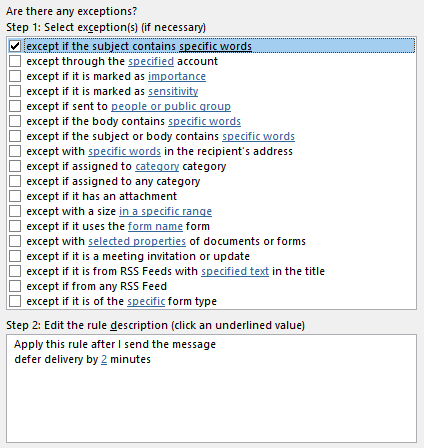
Co w przypadku, gdy jednak zależy nam na błyskawicznym wysłaniu wiadomości. Reguła niestety będzie opóźniać wysyłkę i próby synchronizacji Outlooka nic nie dadzą.
Można posłużyć się dodatkową opcją – do tytułu wiadomości możemy dodać jakąś sekwencję znaków, która w normalnej sytuacji się nie zdarzy – np. dwa myślniki, dwa dwukropki – cokolwiek.
Na kolejnym ekranie możemy wybrać pierwszą opcję „Except if the subject contains specific words” i dodać te „specyficzne znaki/słowo”, które ma ominąć opóźnienie.
Jak zapewne zauważycie – są też i inne warunki, które mogą ominąć regułę – np. ustawienie poziomu ważności wiadomości, określonych adresatów, słowa kluczowe w treści itp.
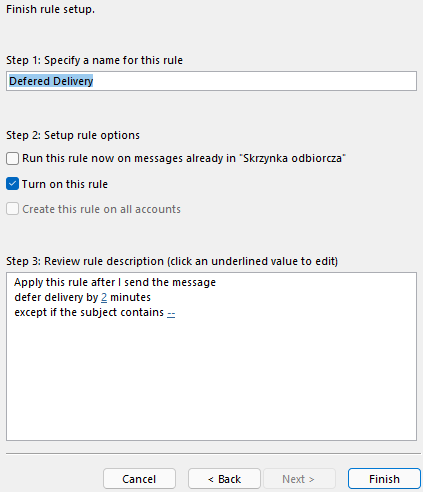
Na koniec nazywamy naszą regułę, zaznaczamy by była aktywna i gotowe.
Jeśli zobaczycie w mailu ode mnie w tytule dwie kreski, to najpewniej celowo chciałem Wam odpisać szybciej 🙂

